| Вася | Дата: Четверг, 19.04.2012, 02:37 | Сообщение # 1 |
 |
| Сообщений: 60 |
| Репутация: 16 ± |
| Награды: 1 +
|
Страна:  |
 |
|
Для начала давайте разберемся, что такое файл подкачки и виртуальная память?
Файл подкачки - файл на жестком диске, используемый Windows для хранения данных, которые уже не помещаются в оперативной памяти.
Виртуальная память - оперативная память вместе с файлом подкачки.
Операционная система, возьмем, к примеру Windows XP (в windows 7 очень все похоже, но пару окон приведу для сравнения),сама устанавливает нужный объем виртуальной памяти и ее обычно хватает. Но если у Вас на компьютере выполняются одновременно много программ, в том числе и игр, то объем виртуальной памяти можно увеличить.
Для этого нажимаем правой кнопкой мыши по значку "Мой компьютер" на рабочем столе или в меню "Пуск" по "Мой компьютер" и выбираем "Свойства".
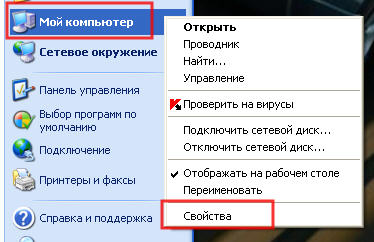
В открывшемся окне "Свойства системы" переходим на вкладку "Дополнительно" и нажимаем на кнопку "Параметры" в разделе "Быстродействие".
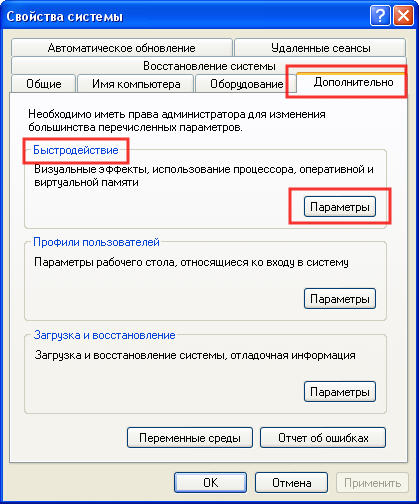
В семерке окно вкладок не содержит. Нужно нажать «Дополнительные параметры системы».
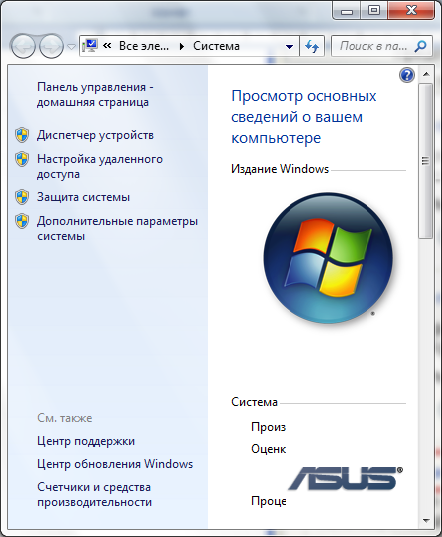
В окне "Параметры быстродействия" переходим на вкладку "Дополнительно" и нажимаем кнопку "Изменить" в разделе "Виртуальная память".
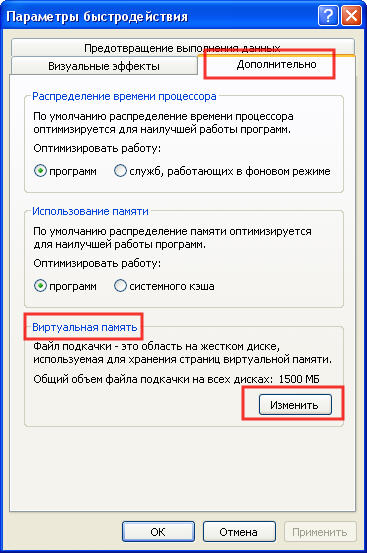
В новом окне "Виртуальная память" мы можем управлять файлом подкачки.
У Вас, скорее всего, установлено значение "Размер по выбору системы". В windows 7 по умолчанию установлен параметр «Автоматически выбирать объем файла подкачки». Для того, чтоб изменить размер файла подкачки нужно выбрать диск, который будет использоваться для файла подкачки, а ниже выбрать значение "Особый размер".
Далее, в текстовых полях "Исходный размер" и "Максимальный размер" ставим минимальное и максимальное значение файла подкачки.
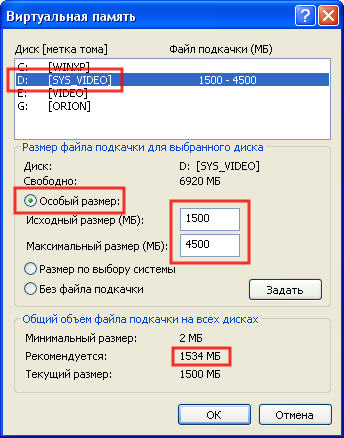
Windows 7:

Минимальное значение рекомендуется устанавливать в 1.5 раза больше объема оперативной памяти, установленной в вашем компьютере.
То есть, если у Вас 2 Гб ОЗУ, то ставим минимальное значение 3000 Мб. Ну а максимальное значение можно ставить 5000 или 6000 Мб.
Также рекомендуется под файл подкачки использовать один диск, который меньше всего загружен. В моем случае это диск "D".
Самое главное - не используйте файл подкачки на системном диске!
Для того, чтоб убрать файл подкачки с других дисков, выбираем диск в списке и ставим значение "Без файла подкачки". Данный параметр не принципиален, но рекомендован.

Урок будет очень полезен для тех компьютеров, у которых небольшой объем оперативной памяти.

|
| |
| |
 вверх
вверх
 вверх
вверх